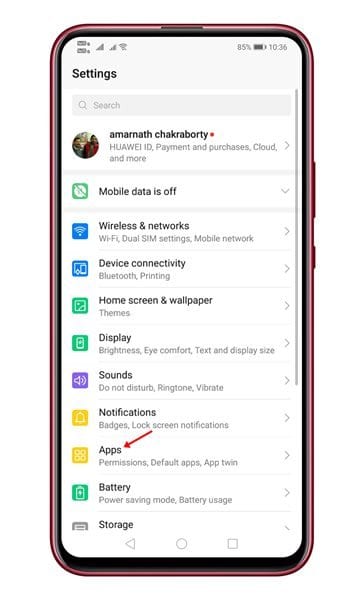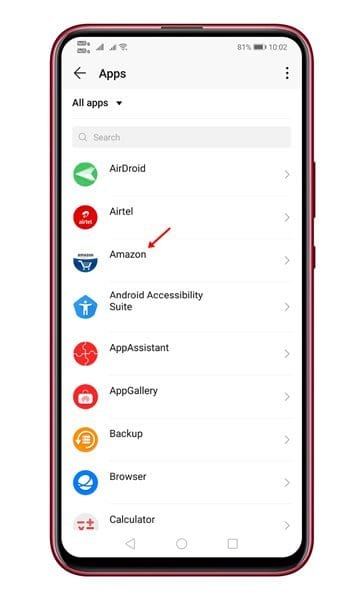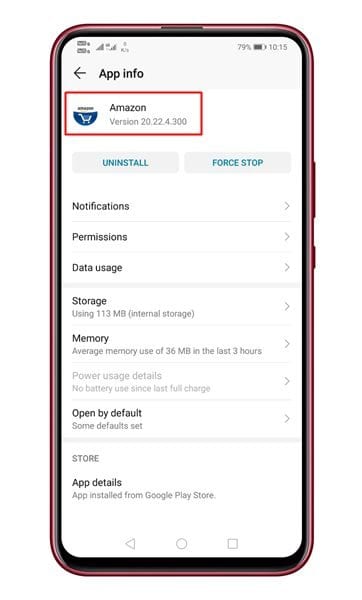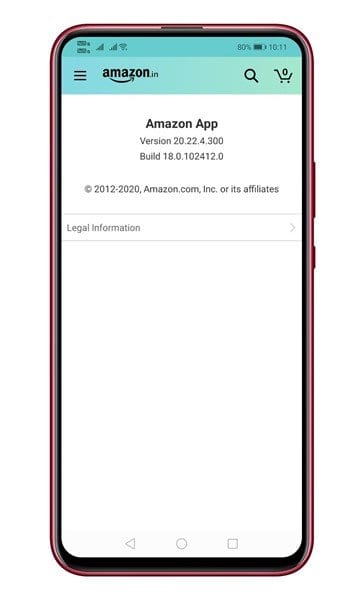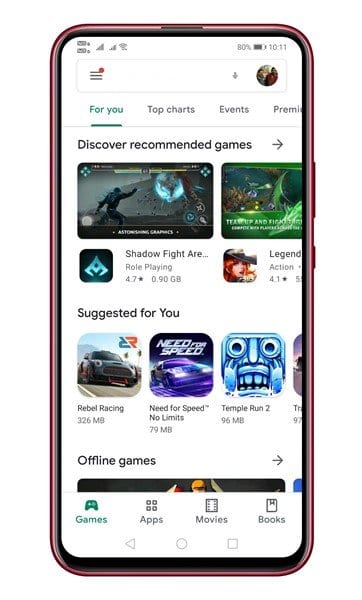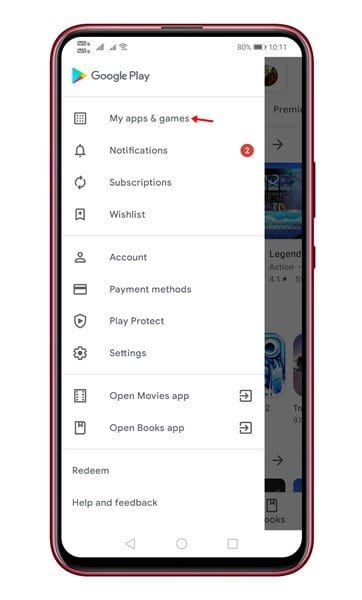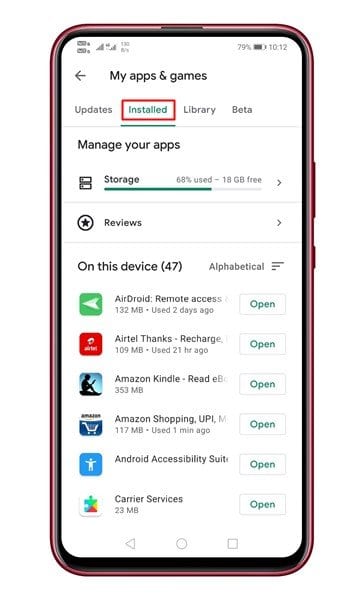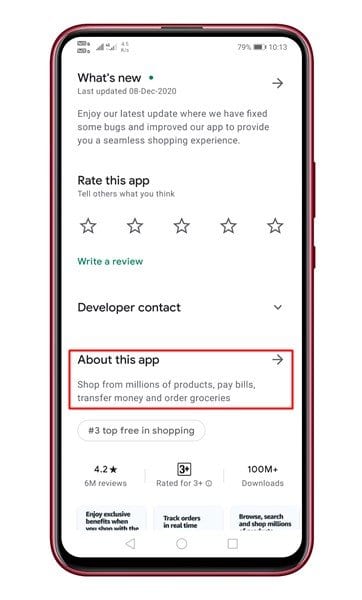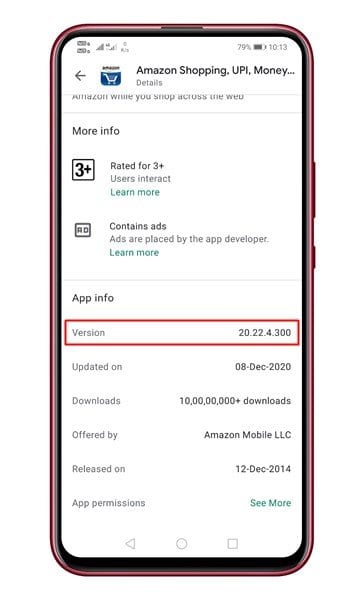Ota selvää, mitä Android-sovellusversiota käytät!
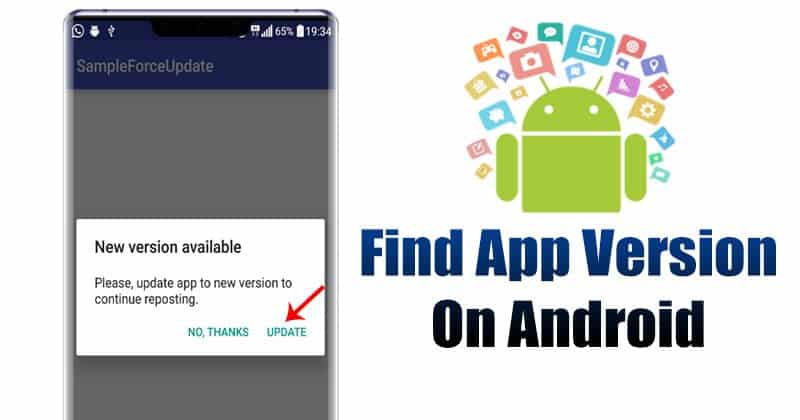
Android on nyt suosituin ja paras mobiilikäyttöjärjestelmä. Muihin mobiilikäyttöjärjestelmiin verrattuna Androidissa on enemmän ominaisuuksia ja mukautusvaihtoehtoja. Lisäksi sovelluksen saatavuus on suhteellisen korkea alustalla.
Android-käyttäjä asentaa älypuhelimeesi keskimäärin noin 30-40 sovellusta. Kun asennamme sovellusta, emme välitä tietää sen versiota. Android-sovelluksen versio voi kuitenkin kertoa, onko tietty ominaisuus saatavilla.
Selvitä, mikä Android-sovellusversio sinulla on käytössä
Jos tiettyä sovellusta ei ole saatavilla Google Play Kaupasta, käyttäjät voivat ladata sovelluksia kolmansien osapuolien kaupoista. Tuolloin sovelluksen version tunteminen voi olla hyödyllistä. Tässä artikkelissa kerrotaan parhaista tavoista selvittää, mitä Android-sovellusversiota käytät.
1. Android-sovellusasetusten käyttäminen
No, voit käyttää sovelluksen asetuksia saadaksesi selville, mitä Android-sovellusversiota käytät. Noudata siis joitain alla annettuja yksinkertaisia ohjeita.
Vaihe 1. ennen kaikkea , Avaa asetukset Android-laitteellasi.
Vaihe 2. Napauta seuraavaksi "Sovellukset".
Vaihe 3. Nyt näet kaikki asennetut sovellukset.
Vaihe 4. Täällä sinun on valittava sovellus, jonka tiedot haluat tietää. Esimerkiksi me valitsimme "Amazon" tässä. "
Vaihe 5. Löydät version sovelluksen nimen läheltä.
Tämä on! Olen valmis. Näin löydät sovelluksen version Android-asetuksista.
2. Käytä Tietoja-sovellusta
Helpoin ja nopein tapa selvittää sovelluksen versio on avata Tietoja-näyttö. Useimmilla suosituilla sovelluksilla on jo sovellussivu. Tietoja-sivulla luetellaan versiotiedot ja joitain muita tietoja.
Tietoja näytöstä on piilotettu jonnekin itse sovelluksessa, ja sinun on löydettävä se. Se on yleensä Asetukset-kohdassa; Tämä koskee Amazonia, kuten alla näkyy.
Joissakin sovelluksissa Tietoja-näytön käyttömahdollisuus voi vaihdella. Joissakin sovelluksissa ei myöskään ole Tietoja-näyttöä.
3. Käytä Google Play Kauppaa
No, Google Play Kauppa on kolmanneksi paras vaihtoehto asennetun sovelluksen sovellusversion löytämiseen. Noudata joitain alla annettuja yksinkertaisia ohjeita.
Vaihe 1. ennen kaikkea , Avaa Google Play Kauppa Android-laitteellasi.
Vaihe 2. Paina nyt valikkopainiketta ja valitse Omat sovellukseni ja pelini
Vaihe 3. Valitse nyt välilehti "Asennettu" . Tämä listaa kaikki asentamasi sovellukset.
Vaihe 4. Valitse nyt etsimäsi sovellus - Amazon, tässä esimerkissä.
Vaihe 5. Vieritä alas ja napauta osaa "Tietoja tästä sovelluksesta" .
Vaihe 6. Sieltä löydät hakemustiedot. Se sisältää versiotiedot, päivityksen tilan, lataukset yhteensä jne.
Tämä on! Olen valmis. Näin voit selvittää, mikä Android-sovellusversio sinulla on käytössä.
Nämä ovat parhaita tapoja löytää asennetun Android-sovelluksen sovellusversio. Toivottavasti tämä artikkeli auttoi sinua! Ole hyvä ja jaa myös ystäviesi kanssa.